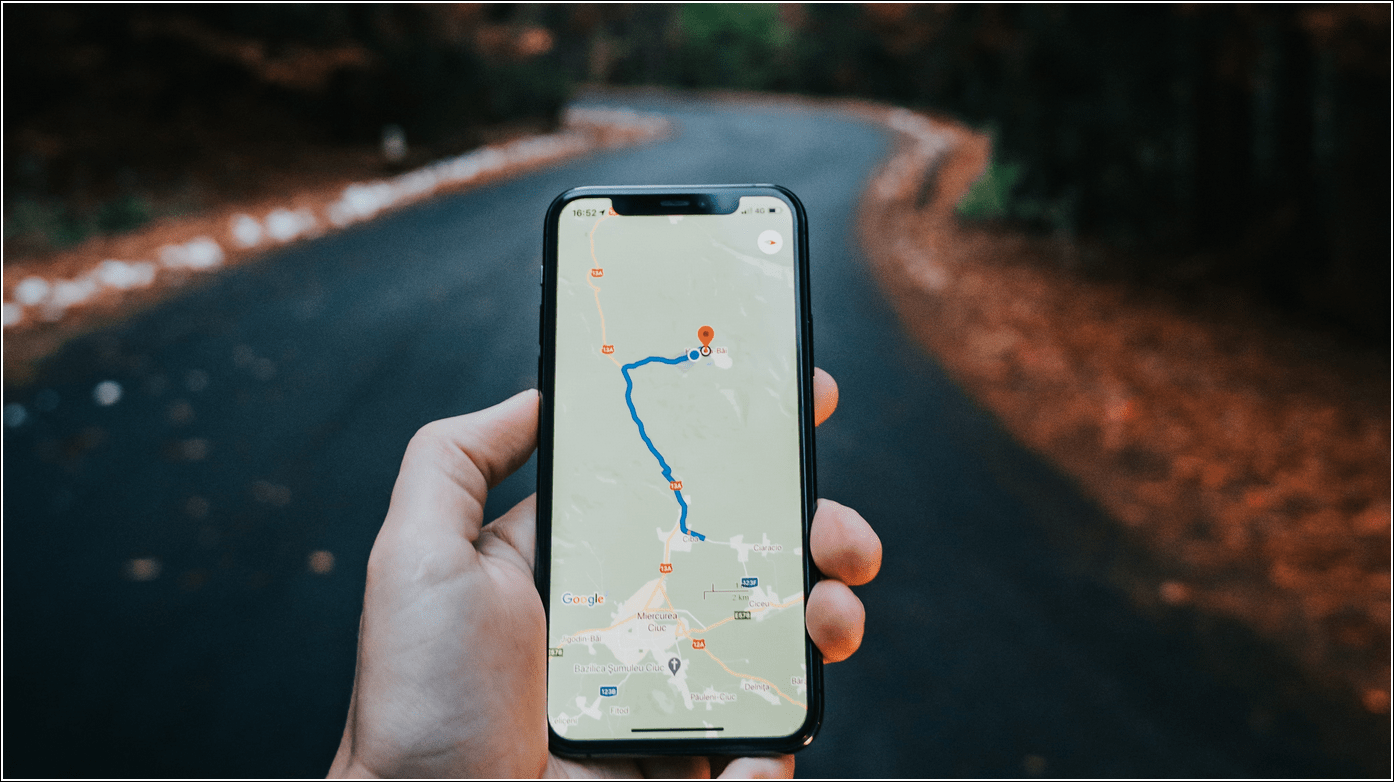
Además de funciones de navegación útiles, como encontrar caminos elevados, agregar ubicaciones de estacionamiento y verificar los cargos de peaje. La reciente actualización de Google Maps finalmente le permite medir la distancia exacta entre dos puntos, ya sea usando su teléfono o PC. Entonces, sin más dilación, veamos los métodos para medir la distancia entre dos puntos en Google Maps. Además, puede aprender a solucionar el problema de cambio de ruta de Google Maps en sus teléfonos inteligentes.

Medir la distancia entre dos puntos en Google Maps
Cuando se trata de planificar viajes, medir las distancias entre el origen y el destino puede ayudarlo a elegir la mejor ruta disponible. Ahora, con la nueva actualización de Google Maps, puede obtener información precisa sobre la distancia entre dos puntos seleccionados, lo que hace que sus cálculos de ruta sean más precisos que nunca. Habiendo dicho eso, veamos cuatro métodos efectivos para hacerlo.
Medir distancia entre dos puntos en PC
Si está accediendo a Google Maps en su PC, puede usar el nuevo ‘medir la distancia‘ función para calcular la distancia entre dos puntos cualesquiera. Así es cómo:
1. Primero, vaya a Google Maps para web en una nueva pestaña en su navegador y haga clic en la ubicación deseada para marcarla en el mapa.
2. A continuación, haga clic derecho en la ubicación marcada y haga clic en el Medir la distancia característica para habilitarlo.
3. Además, elija su punto de ubicación de destino para calcular la distancia en línea recta entre los dos puntos. La distancia exacta en km y millas se mostrará en la ventana de la tarjeta ubicado en la parte inferior.
4. Puede continuar trazando más puntos en el mapa para conocer la distancia total medida.
5. Finalmente, si usted cerrar el ciclo en el mapa, mostrará el área total y otra información en tiempo real, como la densidad del tráfico en el área seleccionada.
Medir distancias entre dos puntos en la aplicación Google Maps
Similar a la versión web, puede instalar y usar la aplicación Google Maps para medir distancias entre dos puntos desde la comodidad de su teléfono inteligente. Siga estos sencillos pasos para lograr lo mismo:
1. Inicie la aplicación Google Maps y toque largo una ubicación particular en el mapa para identificarla.
2. A continuación, deslice hacia arriba la tarjeta de ubicación para encontrar el Medir la distancia característica y tóquela para habilitarla.
3. Ahora, navegue hasta el segundo punto en el mapa y presione el botón Añadir punto en la esquina inferior derecha para marcarlo. Puedes ver la distancia en línea recta entre ambos puntos en la parte inferior de la aplicación.
4. Del mismo modo, puedes marcar tantos waypoints como desees para medir la distancia total entre el punto de inicio y final en el mapa.
Use la herramienta de búsqueda de distancia para calcular la distancia entre puntos
Además de Google Maps, puede usar la herramienta Utilidad de buscador de distancia de Map Developers para medir fácilmente la distancia entre dos puntos en el mapa. Así es como puedes lograr lo mismo:
1. Vaya a la herramienta de utilidad de buscador de distancia en una nueva pestaña en su navegador web e ingrese su deseado Dirección en la barra de direcciones.
2. Elegir la Dibujar nueva línea y haga clic en el primer punto del mapa para comenzar a medir la distancia en línea recta hasta su punto objetivo.
3. Una vez marcados, puede ver la distancia medida en línea recta entre los puntos marcados sobre el mapa en metros, pies, millas y kilómetros respectivamente.
4. Del mismo modo, puede repetir los pasos anteriores para medir la individual y largo total del camino marcado entre varios puntos del mapa.
Instalar la aplicación Maps Measure
La aplicación Maps Measure es otra aplicación efectiva de Android que hace exactamente lo que dice su nombre. Con esta aplicación, puede marcar y medir convenientemente la distancia entre dos puntos en el mapa en su ubicación actual. Siga estos sencillos pasos para utilizar esta aplicación a su favor:
1. Instale la aplicación Maps Measure y proporcione los permisos de acceso a la aplicación necesarios para que funcione.
2. Ahora, toca el Botón de reposición en la esquina superior derecha para abrir el mapa de su ubicación actual. Se agregará un marcador azul al mapa que indica su ubicación actual como punto de partida.
3. Toque para marcar una segunda ubicación en el mapa para medir y ver la distancia en línea recta entre los puntos marcados. Puede ver la distancia asociada en metros/kilómetros en la parte superior de la aplicación.
4. Repita el paso anterior para marcar y medir la distancia total entre varios puntos en el mapa. Simplemente puede tocar en el Botón Eliminar en la parte superior, para eliminar cualquier punto marcado accidentalmente.
Sugerencia adicional: guarde cualquier ubicación de Google Maps para volver a visitarla más tarde
A menudo, mientras navegamos por Maps, nos encontramos con varios lugares que decidimos visitar más tarde. Si tiene dificultades para recordar tales ubicaciones, Google Maps puede hacer el trabajo duro por usted. Siga nuestro explicador detallado para guardar una ubicación de Google Maps en la PC y el teléfono para lograr lo mismo.
preguntas frecuentes
P: ¿Cómo medir la distancia en Google Maps en Android y iPhone?
A: Puede usar la nueva función ‘Medir distancia’ de la aplicación Google Maps para medir convenientemente distancias entre dos puntos cualesquiera.
P: ¿Cómo ver la distancia de una ubicación en particular desde mi ubicación?
A: Puede instalar y usar la aplicación Maps Measure para ver la distancia de una ubicación en particular desde su posición actual.
Palabras finales: mida su ruta digitalmente
Así es como puede medir la distancia entre dos puntos en un mapa, para obtener las medidas de ruta exactas para su viaje. Espero que hayas encontrado esto util; si lo hiciste, asegúrate de darle me gusta y compartirlo. Consulte otros consejos útiles vinculados a continuación y esté atento a los consejos y trucos diarios.
Te podría interesar:
También puede seguirnos para obtener noticias tecnológicas instantáneas en noticias de Google o para obtener consejos y trucos, reseñas de teléfonos inteligentes y dispositivos, únase Grupo GadgetsToUse de Telegram o para los últimos videos de revisión suscríbase Canal de Youtube GadgetsToUse.

















